Camere
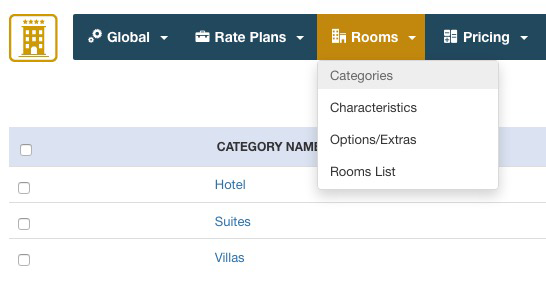
Da questa pagina puoi gestire le categorie assegnate alle camere. Le categorie sono utili quando i clienti cercano le camere perché possono filtrare i risultati selezionando la categoria dal form di ricerca.
Ti verrà chiesto di inserire solo il nome della categoria e un campo descrizione opzionale che sarà mostrato nella pagina di tipo Lista Camere filtrata per ID categoria.
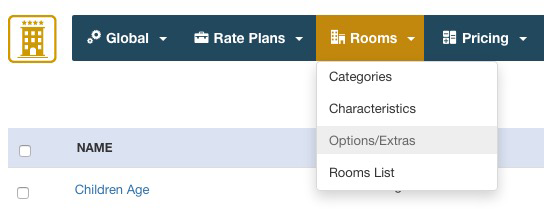
Le Opzioni / Extra sono servizi, tasse turistiche o tasse che gli utenti potrebbero voler aggiungere alle loro prenotazioni o costi che dovrebbero essere elencati separatamente dalla stanza. Le opzioni possono essere qualsiasi cosa, un letto aggiuntivo, una tassa di soggiorno, una bottiglia di champagne, una tassa di soggiorno o qualsiasi altro tipo di servizio / tassa.
Le opzioni hanno un nome, una descrizione facoltativa, un costo, un'aliquota d'imposta facoltativa, un'immagine facoltativa e alcuni parametri:
- Costo per notte - il prezzo sarà moltiplicato per le notti di permanenza;
- Costo a Persona: il prezzo sarà moltiplicato per il numero di Adulti;
- Quantità selezionabile - se questo parametro è impostato sull'utente verranno richieste le unità desiderate, altrimenti verrà visualizzata una casella di controllo;
- Costo massimo: nel caso in cui il prezzo dell'opzione sia moltiplicato per le notti di permanenza o le unità, è possibile impostare un costo massimo che l'opzione può raggiungere.
- Solo per bambini: l'opzione sarà visibile solo se ci sono bambini;
È anche possibile forzare l'opzione a essere sempre selezionato, questo potrebbe essere utile nel caso in cui sia necessario far pagare all'utente per alcuni servizi ed elencare questo servizio nel riepilogo dell'ordine come costo separato dalla tariffa di noleggio. L'imposta di soggiorno per alcune città potrebbe essere un esempio e alcuni hotel preferiscono mostrare questa imposta nel riepilogo dell'ordine selezionando la casella di controllo "Mostra solo nel riepilogo dell'ordine". In questo modo l'utente vedrà una riga per la tassa di soggiorno nel riepilogo dell'ordine che verrà aggiunta al totale della prenotazione.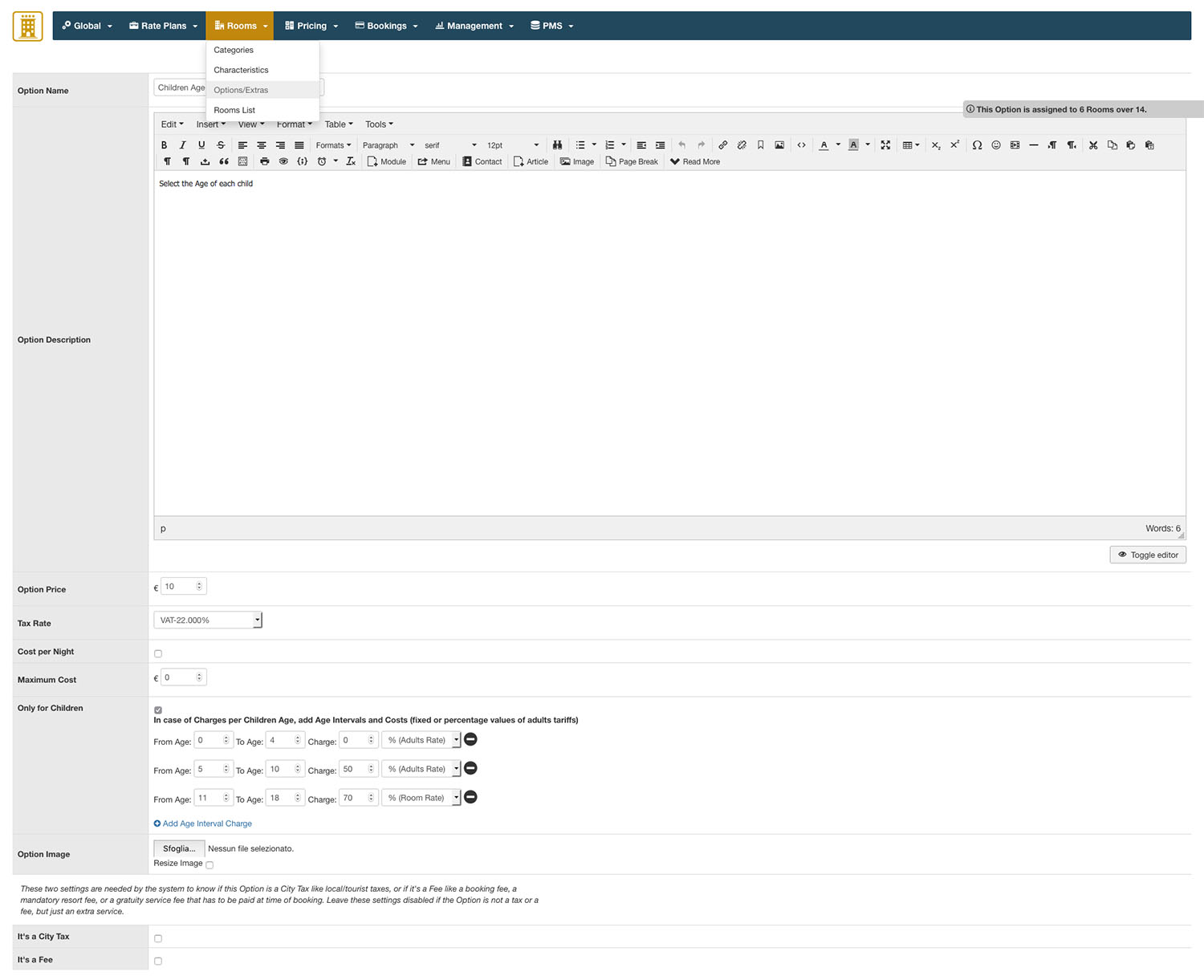
Addebiti in base all'età del bambino: quando l'impostazione "Solo per bambini" è abilitata, è possibile creare intervalli di età e un costo per ogni intervallo che gli utenti dovranno selezionare per ciascuno dei loro figli nel sito principale. Questo tipo di opzioni sono gestite in modo leggermente diverso rispetto agli altri, infatti, la selezione nel sito principale viene mostrata sotto le Tariffe nella pagina dopo i risultati della ricerca.
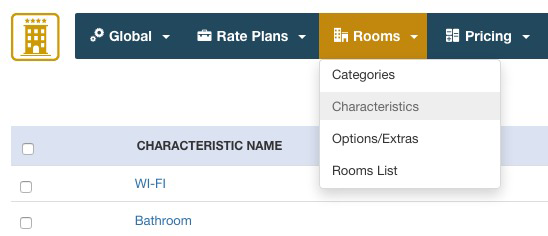
Le caratteristiche sono i servizi che posseggono le camere. Le caratteristiche hanno un nome, un icona e un testo che deve essere mostrato nel The Characteristics are the amenities of the rooms. Characteristics have a name, an optional icon and a text to be displayed nel sito con un suggerimento quando si passa il mouse sull'icona. Creando o modificando la camera, sarai in grado di assegnare alcune caratteristiche da mostrare.
Il Testo dell'icona può essere un tag HTML per renderizzare una specifica icona. Ricorda che Vik Booking viene venduto con FontAwesome già installato, quindi hai a disposizione una vasta scelta di icone scalabili per ogni dispositivo e ogni risoluzione.
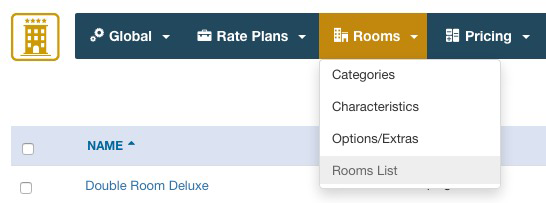
Prima di creare le camere dovresti aver creato le aliquote fiscali e i tipi di prezzo. Le opzioni, le categorie e le caratteristiche/servizi possono essere creati in un secondo momento.
Le camere dovrebbero essere intese sia come tipo di stanza (come camera singola, matrimoniale, eccetera), appartamento, dormitorio o numero di camera (per esempio Camera matrimoniale #3 Primo piano). La camera è quello che i clienti poi prenoteranno nel front-end.
Menre crei una nuova stanza, ti saranno richieste alcune informazioni:
il nome, l'immagine primaria, facoltativamente più immagini per creare una galleria con una descrizione per ogni immagine, la categoria alla quale appartiene la camera e una descrizione corta o lunga.
Occupazione:
Per ogni camera puoi definire un numero massimo di adulti e bambini. In questo modo puoi definire l'occupazione della tua camera.
Nota che se il numero minimo di bambini è impostato a 1 piuttosto che a 0, ricercando una camera per 2 adulti e 0 bambini, quella camera risulterà non disponibile. É inoltre possibile definire il numero massimo e minimo di persone consentite (adulti + bambini).
Dopo aver salvato la stanza, se questa è disponibile per un numero di adulti che è inferiore rispetto alla capacità massima di adulti, puoi creare sconti o sovrapprezzi in base all'uso della camera. Questo è come si gestisce il prezzo per occupazione.
Esempio:
Camera matrimoniale: minimo adulti 1, massimo adulti 2. Puoi creare uno sconto (o un sovrapprezzo a seconda delle tue politiche) per l'uso della camera per 1 o 2 adulti. Puoi dire che se l'adulto è solo uno in camera matrimoniale, allora il costo diminuirà del 20% o di 20€.
Unità:
Un'altro dettaglio importante della camera è il campo unità. Questo valore sarà considerato quando il sistema andrà a controllare la disponibilità rimanente della camera in base alle prenotazioni ricevute in certe date.
Categorie, Caratteristiche e Opzioni:
Puoi anche assegnare alcune delle caratteristiche (servizi) alla stanza cliccando sulla checkbox vicina ad essa. La stessa cosa vale per le opzioni, in questo modo puoi solo assegnare alcuni dei servizi e delle opzioni create in precedenza, ma non tutte.
Parametri Camera:
In questa sezione hai alcuni parametri utili per personalizzare le informazioni nella pagina della camera:
Prenota unità multiple: Se la camera ha unità multiple, puoi permettere una selezione multipla della stessa stanza durante il processo di prenotazione.
Prezzo di partenza personalizzato: seleziona un prezzo personalizzato da mostrare nella vista della tua camera (elenco e dettagli). Se vuoto, il prezzo sarà quello impostato nella Tabella tariffe. Lasciando vuoto questo parametro, vedrai il prezzo giornaliero esatto che la stanza ha in quel giorno. Ciò significa che se si applica un prezzo speciale per quel giorno, il prezzo visibile sarà quello del tariffario +/- il prezzo speciale applicato.
Abilita richiesta informazioni: se questo parametro è abilitato, vedrai un modulo di contatto nei dettagli delle stanze dal quale i clienti possono inviare richieste di informazioni sulla stanza
Calendario disponibilità con prezzi: se abilitato, questo parametro mostrerà i prezzi definiti quotidianamente nel calendario della pagina Dettaglio Camera. Puoi specificare un costo predefinito personalizzato per notte da mostrare ogni giorno. Lascialo vuoto se desideri mostrare il prezzo predefinito definito nel tariffario per quella stanza. Se ci sono prezzi speciali, verranno applicati a questi costi.
Mostra calendario stagioni: se abilitato, questo parametro mostrerà una tabella dei prezzi per un numero definito di giorni e vari prezzi stagionali (sconti, addebiti, promozioni) applicati, se presenti.
Dopo aver cliccato su Salva, sarai reindirizzato alla pagina di modifica tariffe.
In questa attività puoi creare le tariffe per ogni Tipo di Prezzo esistente. Per inserire le tariffe, devi impostare il numero di notti e il costo per notte per ogni Tipo di Prezzo.
Esempio:
Hai due tipi di prezzo: Prezzo Base e Cancellazione Gratuita. Impostando da 1 a 10 notti, 50€ a notte per il Prezzo Base e 60€ a notte per la Cancellazione Gratuita, il sistema moltiplicherà automaticamente le notti ottenendo 500€ per 10 notti di permanenza - Prezzo Base, 600€ per 10 notti di permanenza - Cancellazione Gratuita.
Da 11 a 20 notti di permanenza puoi impostare un prezzo giornaliero inferiore. 30€ per il Prezzo Base, 40€ per la Cancellazione gratuita, per esempio. Importante: se imposti una tariffa da 1 a 20 notti di permanenza in una camera, essa non sarà mostrata nei risultati nel caso in cui l'utente cerchi una camera per 21 notti di permanenza.
Durante l'inserimento delle tariffe puoi anche inserire un valore per ogni attributo del prezzo: questo valore sarà moltiplicato dal sistema se è un numero ma il numero dell'attrinuto non influirà sul prezzo totale. Gli attributi sono usati solitamente per dare più informazioni sulla tariffa giornaliera all'utente. Questo valore può essere diverso da ogni tariffa per notte, come il prezzo.
Una volta cliccato su Inserisci, la tabella prezzi sotto il modulo sarà aggiornata e la potrai usare per modificare i prezzi.
Da questa attività è anche possibile vedere il calendario per ogni stanza, cliccando sul nome, verrà aperta una nuova attività con il calendario delle prenotazioni.
La pagina Calendario ti permette di creare nuove prenotazioni che saranno raccolte offline. Puoi anche Chiudere una Camera in alcune date dell'anno in maniera da rendere non disponibile la camera alle prenotazioni nel front-end.
Impostazioni Calendario delle Disponibilità:
Questa funzione dovrebbe essere utilizzata se si dispone di un alloggio (generalmente appartamenti) che può essere prenotato sia interamente che per singole camere. In questo modo è possibile sincronizzare i calendari di disponibilità di ogni stanza che compone l'appartamento con quello dell'intero appartamento stesso.
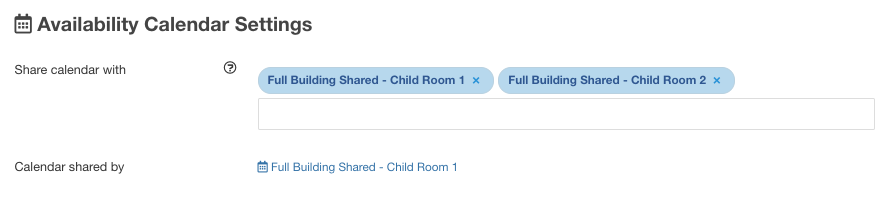
Se un cliente prenota l'appartamento per intero, anche i calendari di disponibilità delle 4 camere collegate verranno bloccati. Così come, se solo una di quelle 4 camere fosse prenotata, l'intero appartamento non sarebbe disponibile per altre prenotazioni nelle stesse date.
Per condividere il calendario di una camera, vai nel Menu Camere > Lista Camere. Apri la tua camera e vai all'area "Impostazioni calendario disponibilità". Inizia a sincronizzare il calendario di questa stanza selezionata inserendo il nome di tutte le stanze che desideri sincronizzare.
Una volta fatto, nella Lista Camere vedrai una piccola icona a forma di calendario vicino alle Camere che hanno una connessione delle disponibilità.
Informazioni geografiche
- Abilita Geocoding - abilità questo parametro nel caso in cui la tua proprietà abbia più posizioni e desideri specificare la posizione esatta di ogni tipo di camera e delle sue eventuali sotto-unità. Ciò è utile, ad esempio, per case vacanze o campeggi i cui tipi di alloggio possono trovarsi su un territorio più ampio. La mappa verrà visualizzata nella pagina Dettagli camera sul front-end del sito web.
- Indirizzo Base - specifica l'indirizzo di base della tua proprietà.
- Coordinate Centro - per dare una posizione al tipo di stanza, ti verrà chiesto di inserire le informazioni geografiche per localizzare la mappa. La mappa è interattiva, il che significa che puoi trascinare e rilasciare il marker e posizionarlo.
- Livello Zoom - regola lo zoom della tua mappa.
- Tipo Mappa - scegli tra vista stradale - vista satellitare - Vista ibrida - Vista terreno
- Marcatori Mappa - nel caso in cui il tuo alloggio non abbia più unità simili di questo tipo, usa l'opzione "uno per tipo di camera"
Nel caso in cui il tuo tipo di stanza abbia più unità, puoi decidere di utilizzare un marcatore diverso per ciascuna unità secondaria scegliendo l'opzione "una per unità secondaria". Nel caso in cui il tuo alloggio non abbia più unità simili di questo tipo, utilizza l'opzione "uno per tipologia di camera".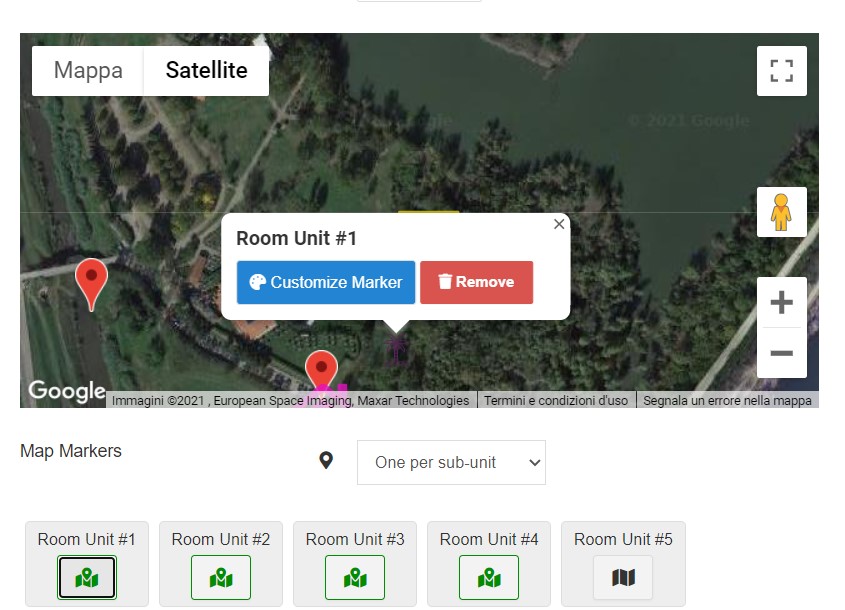
In quest'ultimo caso, potrai personalizzare l'icona del marker di ogni sottounità. Basta fare clic sulla scheda Numero Unità Camera > Personalizza Marcatore e scegliere tra: marcatore google classico, icone predefinite o nuove in formato SVG, immagine personalizzata da caricare.
Nell'immagine qui sotto un esempio di icone SVG preinstallate che puoi personalizzare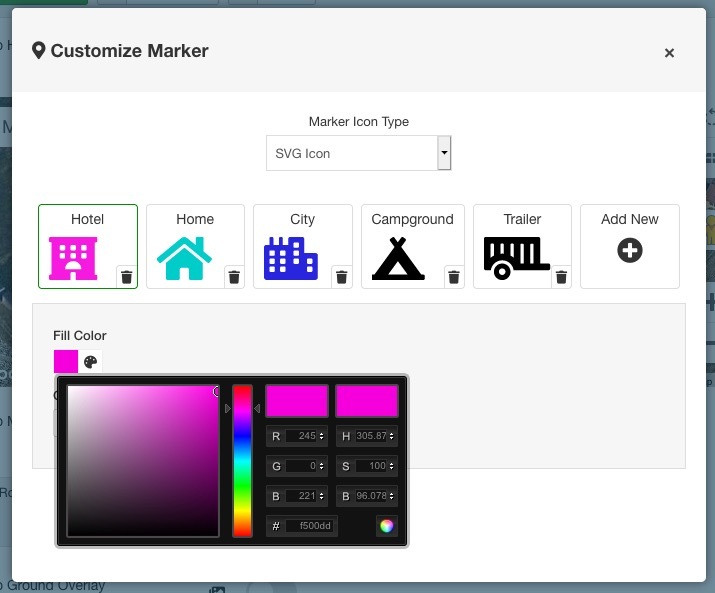
Dopo aver salvato la selezione, ciascuna unità verrà contrassegnata con l'icona personalizzata assegnata.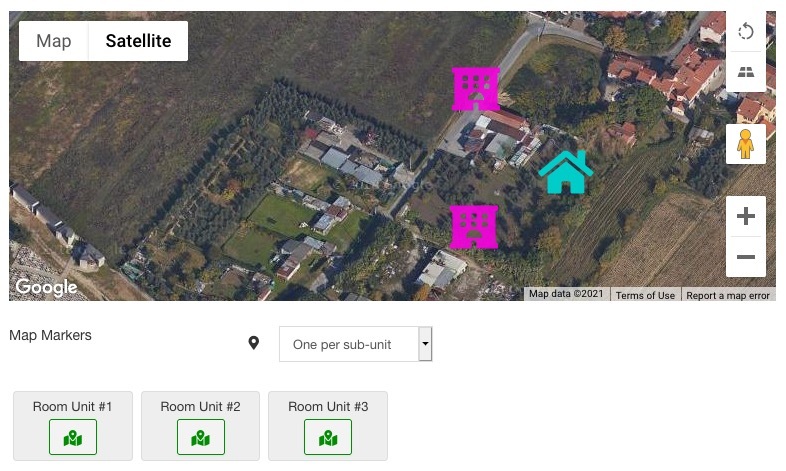
Nota Bene:
Solo se tutte le tipologie di camere configurate nel menu Lista Camere lato amministratore sono dotate di mappa, allora un’unica grande mappa con le icone di ciascuna camera verrà visualizzata anche nei risultati di ricerca (nella pagina Lista Camere lato cliente). In questo modo i clienti potranno selezionare e continuare con la prenotazione cliccando semplicemente sull'icona della struttura che preferiscono. È necessario aver abilitato il layout di ricerca dinamico nella configurazione globale di Vik Booking e quindi aver abilitato il parametro per mostrare la mappa interattiva per consentire l'avvio del processo di prenotazione dalla mappa nei risultati della ricerca.
- Immagine Overlay Mappa - utilizza questo parametro per caricare un immagine personalizzata della mappa della posizione, nel caso in cui ce l'hai. L'immagine che utilizzi andrà a sovrapporsi alla visualizzazione della mappa standard in base alle coordinate che le fornisci.